- 软件大小:355MB
- 软件语言:简体中文
- 软件类型:国产软件
- 软件类别:3D制作类
- 更新时间:2018-11-01
- 软件授权:免费版
- 官方网站://www.9553.com
- 运行环境:XP/Win7/Win8/Win10
- 标签:CAM系统 NCG CAM 16
415.36MB/简体中文/7.5
368MB/简体中文/7.5
590KB/简体中文/2.6
AutoVue SolidModel Professional(三维万能看图软件) v19.0.0.5742 简体中文绿色版
61.66MB/简体中文/5.5
13.53MB/简体中文/3.8
NCG CAM 16破解版是一款功能强大的HSM CAM系统,它拥有独立的CAM软件,而且还与任何其他CAD软件包兼容,该软件还提供许多先进的3D加工程序,所有刀具路径的剩余粗加工和3 + 2功能,同时提供5轴附加模块!让你工作起来更加的轻松,因此这款破解版就是为你量身定制的,欢迎下载使用!

1、首先您需要安装NCG CAM 16
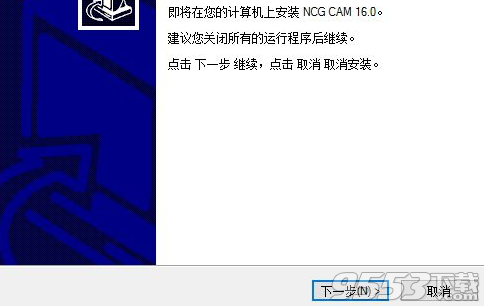
2、随后将进入“许可证协议”界面,“许可证协议”对话框如图所示,请您详细阅览相关最终用户许可协议,您如果接受最终用户许可协议,请点击“我接受”功能按钮
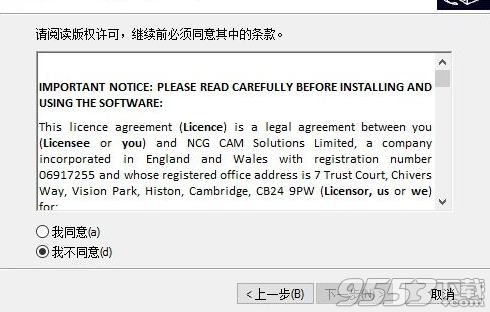
3、选择自己想要的路径,选择完成后点击确定,然后点击下一步,一般系统安装在默认路径下C:Program FilesNCG CAM 16.0
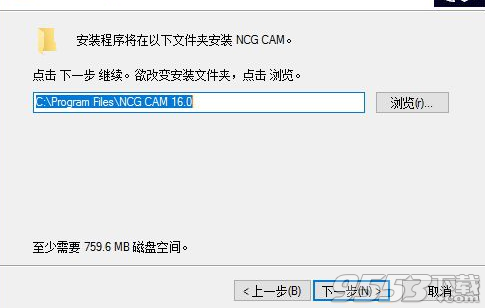
4、提示你可以选择软件的安装数据,这里勾选的项目可以调整
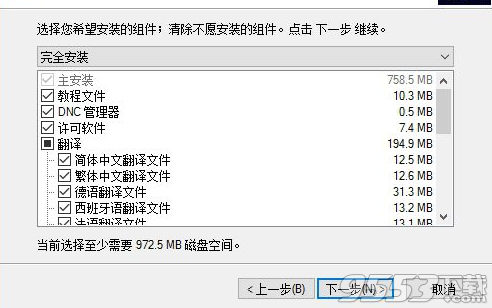
5、创建菜单文件夹“NCG CAM 16.0”,这是官方软件自动创建的的,不需要更改
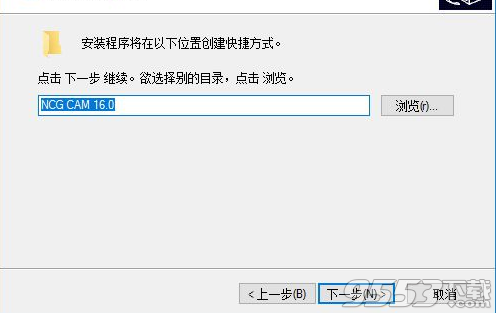
6、创建桌面快捷方式,可以选择创建,也可以单击前面的勾将其去掉不选择创建,点击下一步
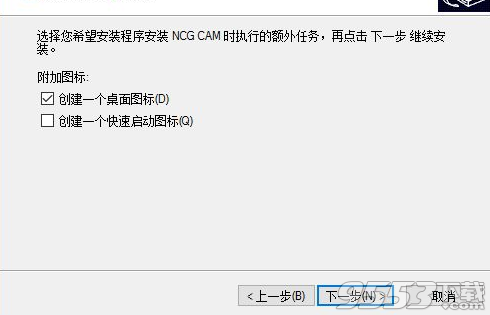
7、安装预览,可以查看所有的安装信息,点击上一步可以修改,如果没有错误,就点击安装吧
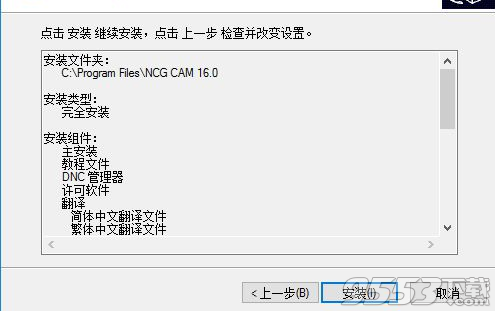
8、软件已经开始安装了,将进入如图所示的界面,安装程序开始进行文件的复制,并显示复制文件的进度值。
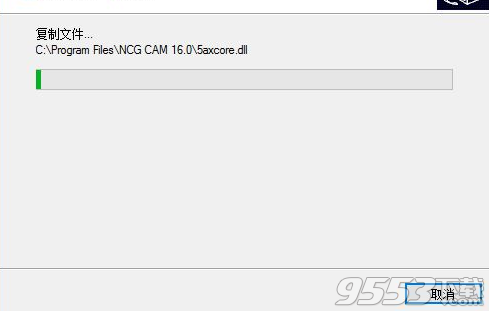
9、提示您是否需要重启电脑,可以点击稍后重启
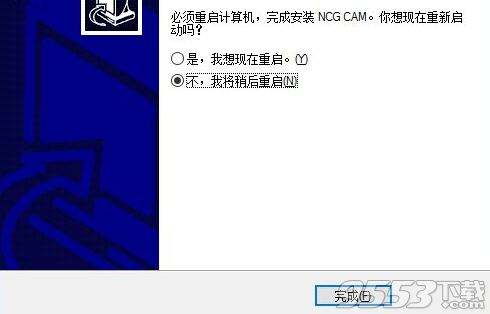
10、复制NCG CAM.exe到软件的安装地址下替换官方版本的软件

11、正在将1个项目从 MAGNITUDE复制到 NCG CAM16.0目标已包含一个名为 NCG CAM.exe的文件

1、曲面分析:现在可以指定表面分析函数(例如Curvatures,CompareSurfaces和Draft Angles)超出范围值的颜色。转向Tools > Options > System Colours ,按键在Analysis组中。
2、曲面比较改进:将光标放置在表面上的点上时,如果点位于表面内,则会显示负值曲面偏移。这可以在制作电极时使曲面比较功能更加可用。
3、用户界面:改进的扩展/修剪曲线指南。现在绘制一个箭头(与曲线相同的方向),以显示延伸曲线的新端。如果曲线被削减掉,会在缩短的一边显示一个红色的二进制对象。
4、用户界面:钻取周期警告消息框现在通过黑色标题 “Warning”或红色标题“Danger”来表示警告的严重程度。
5、中间点现在可以在曲面平面图或曲面的子选区上工作。返回点位于由曲面定义的XYZ区域的中心。
6、添加新选项“ConverttoPoints”到Points菜单。当单个检测孔平面图或钻孔数据平面图被突出显示时,该选项可用于将孔中心提取为点镶嵌平面图
7、Linking:带有边界运算的TransformReverse Linking现在倒转并重新链接。
8、SplitToolPath:修复了运行分割工具路径(或姊妹工具)时重新计算轴剖面数据的性能问题。
9、UV Machining:加工圆角时,提高曲面之间接缝处的垂直于圆角的通过间隔。
10、在工具选项对话框上页面的鼠标右端上下文菜单下,提供Reset toSystem Defaults。每个菜单都有“This Page”和“All Pages”选项。
边界详细信息
修改边界
刀具和材料数据库
加工走刀概览
加工走刀详述
刀具路径概览
刀具路径详细信息
修改加工走刀
修改和分析刀具路径
余料加工
五轴加工概览
五轴加工细节
后处理器
钻孔
检查工具
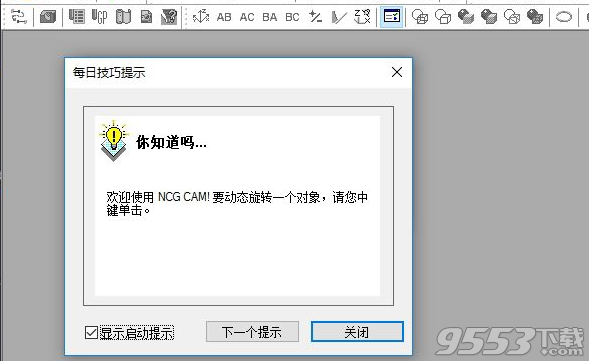
保存和打印数据
工具和设置
某些 NCG CAM 工具可帮助您熟悉工件、测量距离和修复孔洞。
大多数这些工具可通过鼠标点击、快捷键和其它菜单来访问。您还可以设置各种查看首选项。
“进程管理器”和宏是控制计算运行的强大工具:
“进程管理器”工具控制当前和即将发生的操作的运行。
“宏”工具允许您在一个文件内设置一系列进程以应用于多个文件或项目。可用它将您的刀具设置为首选设置 (包括刀尖、刀柄和刀具刀把等),或在粗加工、半精加工和精加工阶段自动操作完整的项目。
更改视图
M 或 Ctrl + M :最大化视图,以便您能看到所有几何,并且几何填满整个窗口。
N :与鼠标左键配合用于所选几何时,可将视点更改为垂直于曲面
I :等轴视图。同时按下 Shift 和/或 Ctrl 键可获得其它等轴视图。
Ctrl + 4 :将窗口拆分为不同角度的四个视图。
Ctrl + 1 :将窗口从多个视图返回至一个视图。
C :视图中的中心几何。
X Y Z :沿 x、y 或 z 轴方向的平面视图。同时按下 Shift 键可获得沿该轴其它方向的视图。
箭头 :旋转图形视图。您可以从选项对话框的“图形”(Graphics) 页面中自定义此项。
Shift + 箭头 :平移图形视图。您可以从选项对话框的“图形”(Graphics) 页面中自定义此项。
F11 :全屏幕视图。再次按 F11 或 Esc 键退出。
Ctrl + 箭头 :旋转修剪平面,同样按住 Shift 键对其进行平移。